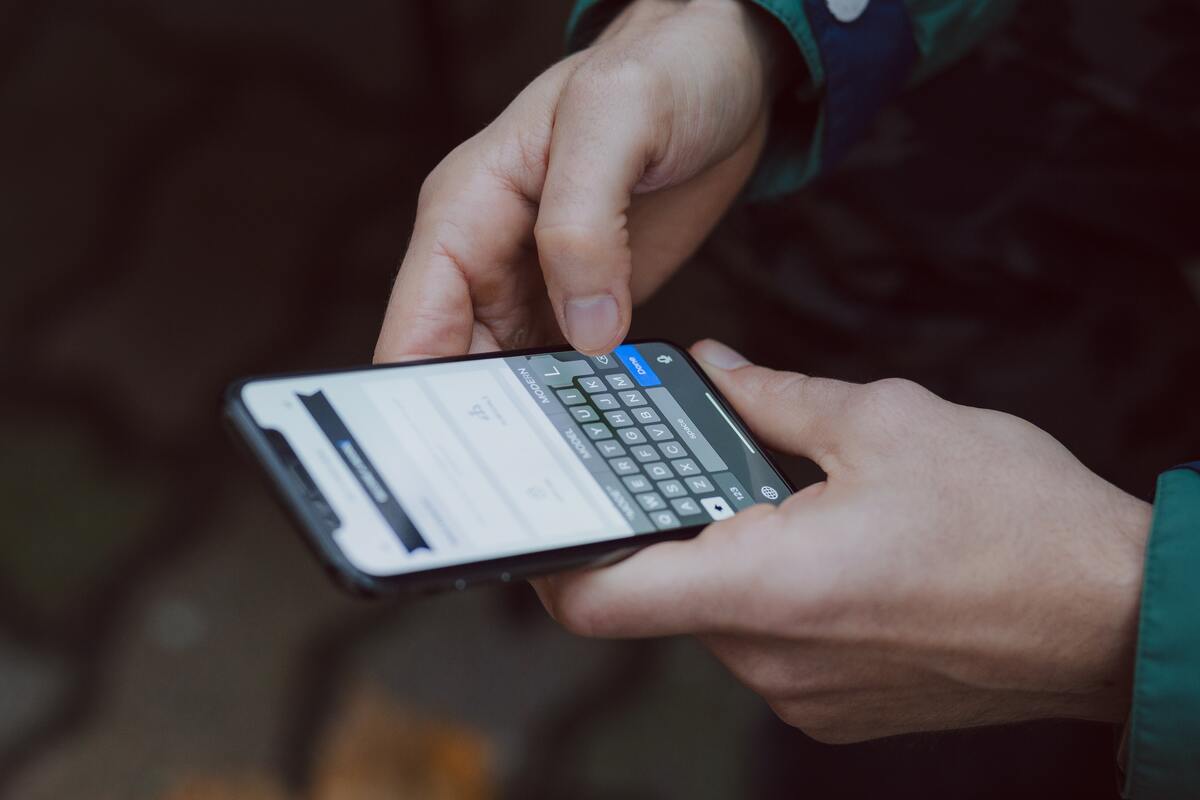
Cara mengisi borang PDF dari mudah alih anda: Apl terbaik untuk Android dan iPhone
Dalam era kemajuan teknologi yang kita hadapi ini, semakin banyak tugasan didigitalkan untuk dilakukan dalam talian dan melalui peranti mudah alih. Salah satu tugas ini boleh jadi mengisi dan menandatangani borang dalam format popular yang dicipta oleh Adobe Inc, PDF.
Kebanyakan daripada kita memiliki mudah alih—dengan banyak fungsi untuk dilaksanakan dengan beberapa klik—tetapi tidak semua daripada kita tahu cara menggunakannya dengan baik dalam bidang seperti automasi pejabat. Ini mungkin kerana telefon pintar biasanya direka bentuk lebih untuk hiburan dan kurang untuk kerja.
Oleh itu, dalam artikel ini, kami ingin menjelaskan sekali dan untuk semua keraguan dan penjelasan yang popular ini bagaimana untuk mengisi borang pdf dari telefon bimbit, ya laut Android atau iPhone.
Isi borang PDF pada Android dan iPhone

Pertama sekali, kami ingin mengingatkan anda bahawa bukan semua PDF boleh diisi (hanya yang telah dikonfigurasikan khas untuk diedit dengan cara ini). Oleh itu, jika apabila anda mencuba mana-mana kaedah di bawah, anda mendapati mustahil untuk mengisi borang anda, kemungkinan besar fail PDF yang anda cuba isi tidak boleh diedit dengan cara ini.
Yang berkata, di kedai aplikasi, kedua-dua Android dan iOS, terdapat beberapa aplikasi yang boleh digunakan untuk mengisi borang PDF. Berikut adalah beberapa:
Pilihan #1: Google Drive
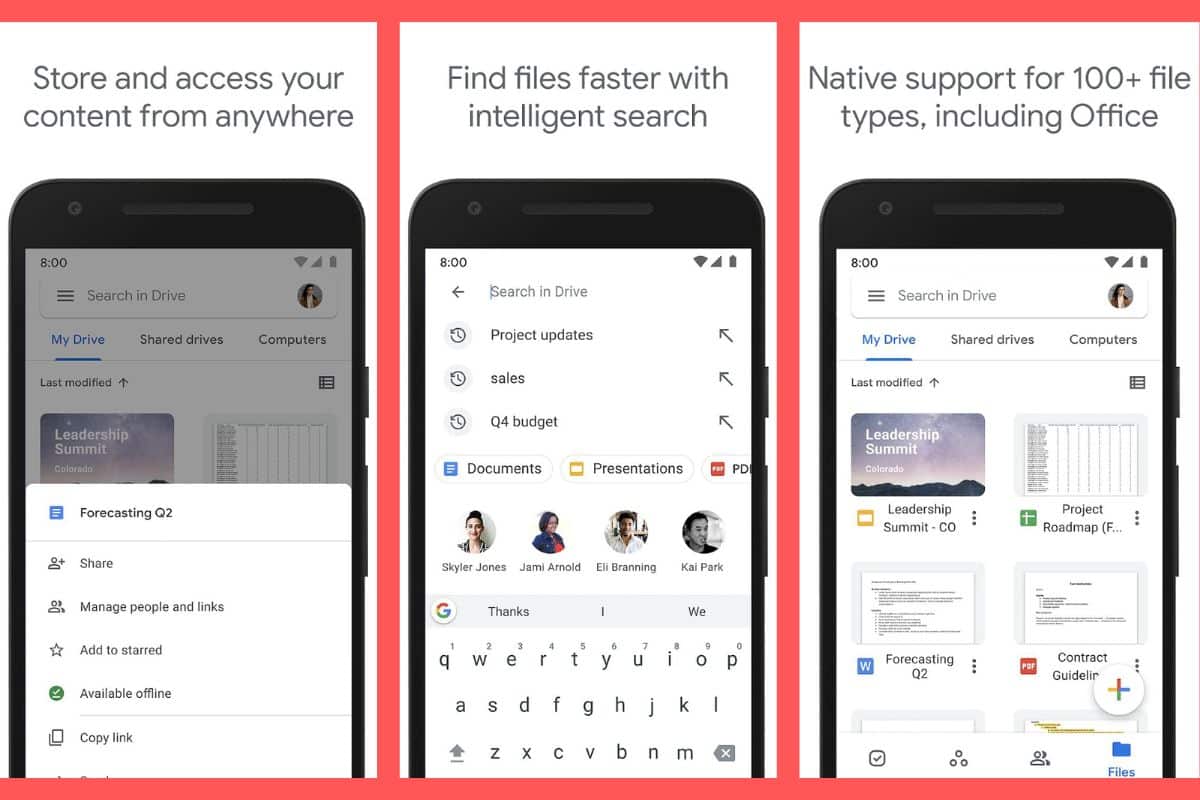
Pilihan pertama untuk mengisi borang PDF ialah menggunakan aplikasi Google Drive. Ini mungkin pilihan terbaik, kerana Drive diprapasang pada kebanyakan peranti mudah alih di luar kotak, selain itu ia bukan sahaja membenarkan anda mengisi PDF, tetapi mempunyai banyak ciri lain seperti penjimatan awan dan penyegerakan peranti; Pendek kata, pilihan semua-dalam-satu.
Untuk mengisi borang PDF di Google Drive anda perlu memuat naik borang yang sama ke akaun Cloud anda terlebih dahulu. Untuk melakukan ini, anda perlu memasang apl, cari fail PDF dan tahan selama beberapa saat untuk memilih. Kemudian klik Hantar > Drive dan pilih akaun Google anda.
Sekarang, setelah borang PDF berada dalam akaun Drive anda, ikuti langkah ini untuk mengisinya:
- Abuka Google Drive dan log masuk dengan akaun Google anda jika anda belum melakukannya.
- Ketik pada borang PDF yang ingin anda edit dan tahan selama beberapa saat.
- Di bahagian atas sebelah kanan, ketik Edit > Isi Borang.
- Sekarang isikan medan borang.
- Toca Simpan agar perubahan itu berkuat kuasa.
Pilihan #2: Adobe Fill & Sign
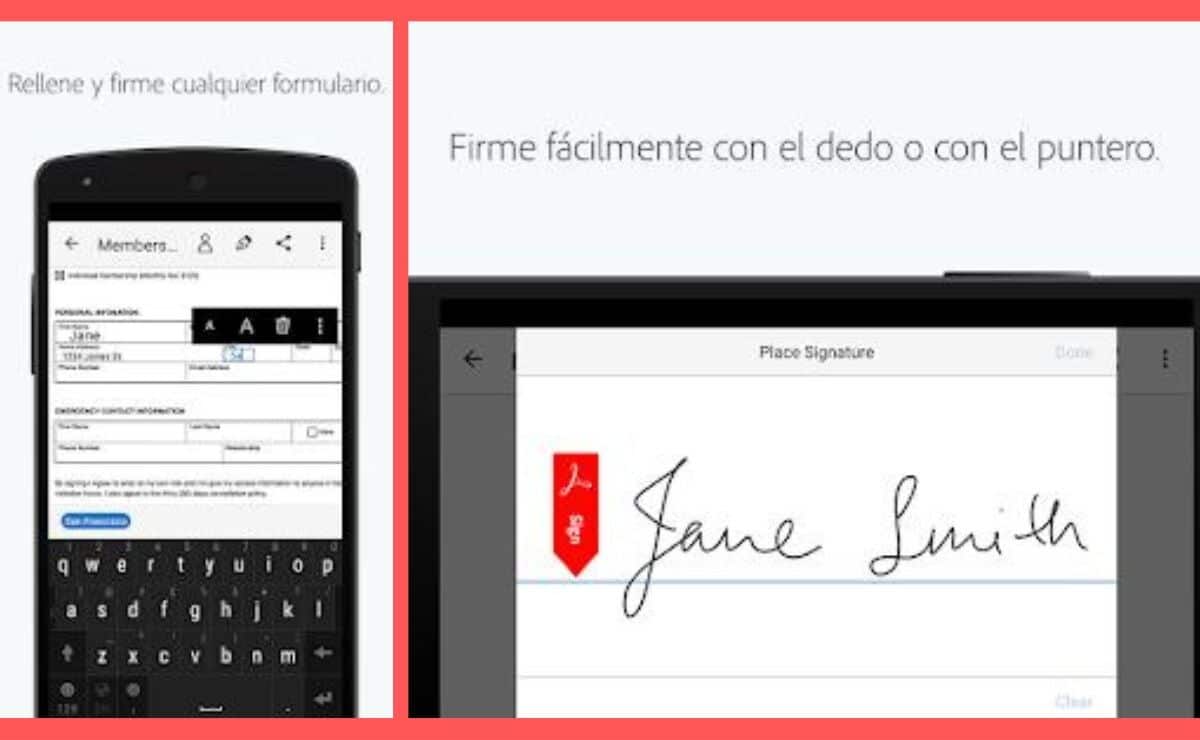
Isi & Tandatangan ialah alat khusus daripada Adobe, yang dengannya anda boleh mengisi, menandatangani dan menghantar borang PDF digital pada mudah alih atau tablet anda. Ia adalah program yang agak mudah. Untuk mengisi fail, anda boleh membuka mana-mana PDF pada telefon bimbit anda atau memuat naik satu daripada e-mel anda ke apl.
Anda juga boleh ambil gambar borang kertas untuk mendigitalkannya dan isikannya dengan aplikasi. Seperti yang kami beritahu anda, dengan Isi & Tandatangan anda juga boleh menandatangani dokumen anda menggunakan jari atau stylus anda (ciri ini berfungsi dengan baik terutamanya pada tablet). Sebaik sahaja anda menyediakan borang anda, simpan dan emailkan ia kepada penerima anda daripada apl yang sama.
Pilihan #3: pdfFiller

pdfPengisi ialah salah satu alat yang paling lengkap untuk mengisi borang PDF. Membolehkan anda memuat naik fail dari PC atau awan OneDrive anda, dropbox, Google Drive, Kotak, mel, dsb. Sebaik sahaja anda telah memuat naik borang, anda boleh mengisi dan mengeditnya jika anda memerlukan sebarang perubahan tambahan. pdfFiller juga mempunyai pencipta borang dan awan fail sendiri untuk pengguna berdaftar.
Sekarang, mungkin anda berfikir bahawa memasang apl tidak lebih daripada mengisi borang adalah "pembaziran ruang memori". Dan anda mungkin betul, jadi izinkan saya memberitahu anda itu pdfFiller juga mempunyai a laman web, di mana anda boleh mengakses semua fungsinya tanpa memasang apa-apa. Tetapi jika anda tidak keberatan mengambil beberapa MB pada telefon bimbit anda, berikut ialah pautan ke apl itu.
Pilihan #4: Edit PDF

Edit PDF ialah editor PDF mudah untuk menulis dalam borang dan menandatangani dokumen. Ia membolehkan anda mengimport dan bekerja pada fail daripada peranti anda atau disimpan dalam awan seperti Dropbox, iCloud dan Google Drive. Begitu juga, daripada aplikasi ini anda juga boleh berkongsi dokumen melalui e-mel apabila ia sedia untuk dihantar. Edit PDF juga berfungsi dengan Fail MS Word.
Untuk mengedit borang PDF, anda hanya perlu membuka fail dengan aplikasi, klik pada Tambah teks dan masukkan data yang anda mahu. Sekarang, jika anda mahu menandatangani dokumen, ia adalah proses yang serupa: anda perlu membuka PDF, tandatangani dengan jari anda dan letakkan di ruang yang sepadan.
Sudah tentu, perlu diingatkan bahawa aplikasi ini tidak tersedia untuk iPhone, hanya Android.
Pilihan #5: Isi dan Tandatangani Borang PDF
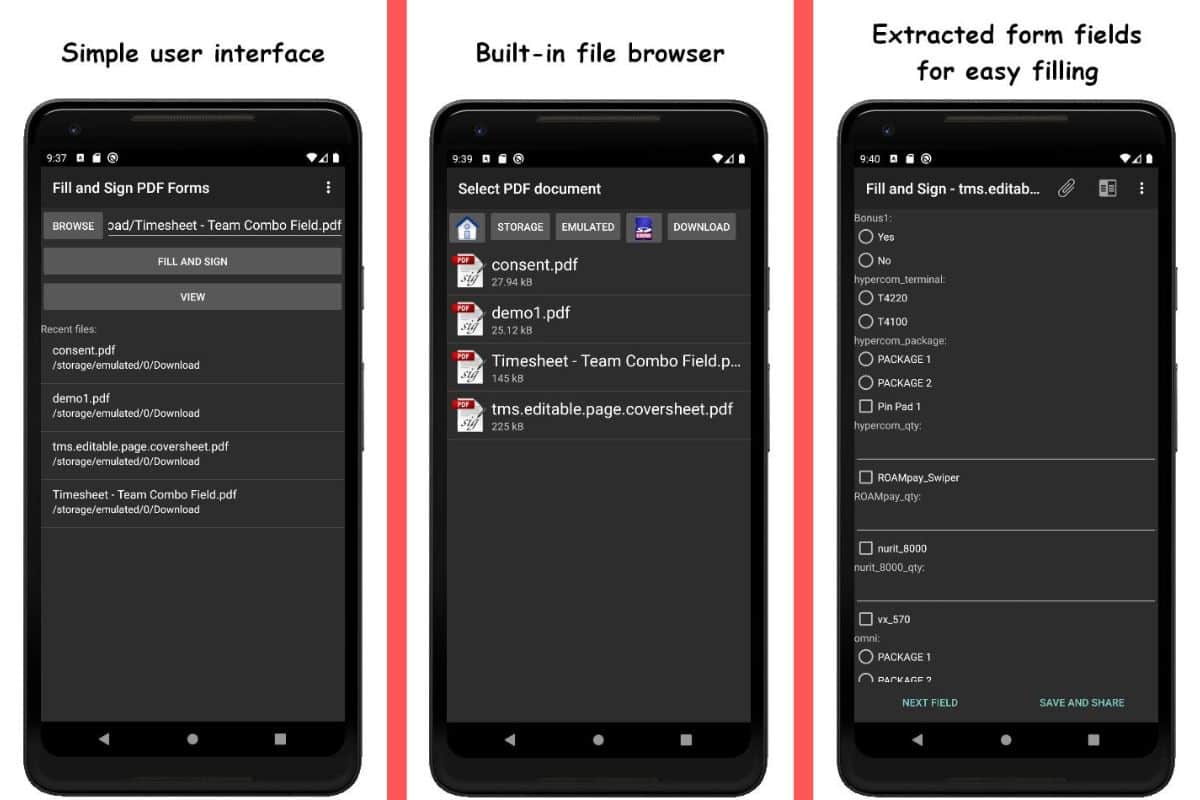
Akhirnya, kami mempunyai Isi & Tandatangani Borang PDF. Ia adalah aplikasi yang agak mudah, yang berat hanya 8,4 MB, yang sesuai jika kita memerlukan ruang dalam memori mudah alih. Untuk mengisi borang, anda boleh membukanya dengan penjelajah fail apl. Sudah tentu, kelemahan besar aplikasi ini ialah ia meletakkan tanda air kepada dokumen yang diisi atau ditandatangani dalam versi percuma.
Kesimpulan
Mengisi borang dahulu adalah satu tugas yang membosankan. Sebelum mereka menghantar borang kepada kami melalui e-mel atau kadang-kadang di atas kertas. Banyak kali anda terpaksa mencetaknya untuk menandatanganinya secara fizikal, kemudian mengimbasnya, mengisinya dan mencetaknya semula untuk menghantarnya semula secara fizikal. Satu proses keseluruhan.
Dengan pembesaran teknologi yang semakin maju, hari-hari ini telah berlalu (hampir). Kami tidak lagi perlu melalui proses yang sangat membosankan untuk memindahkan borang dari satu format ke format yang lain. Dengan aplikasi yang kami tunjukkan kepada anda dalam artikel ini, kami kini boleh memuat turun borang dari internet, mengisinya dengan telefon bimbit kami dan menghantarnya melalui e-mel atau WhatsApp dalam beberapa minit.
